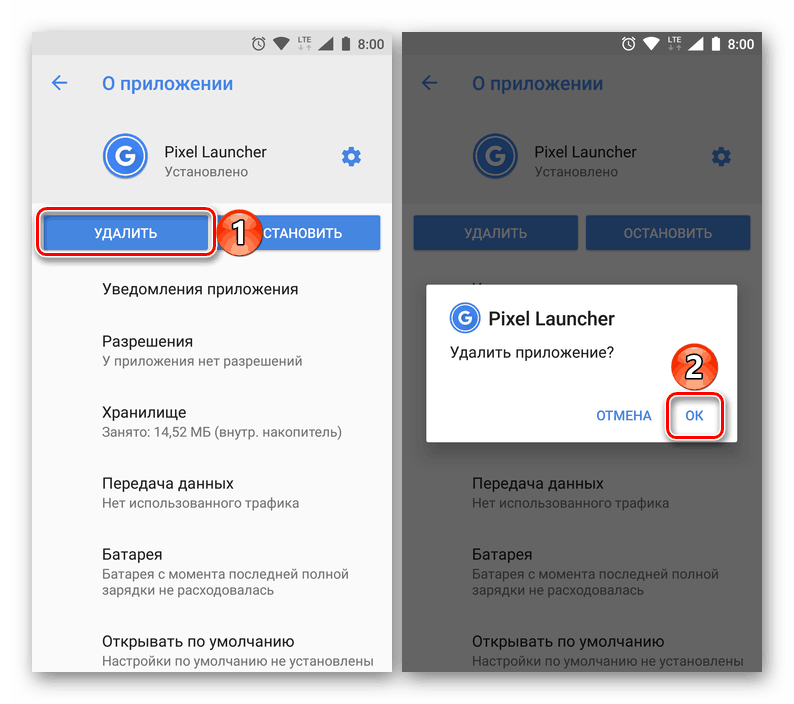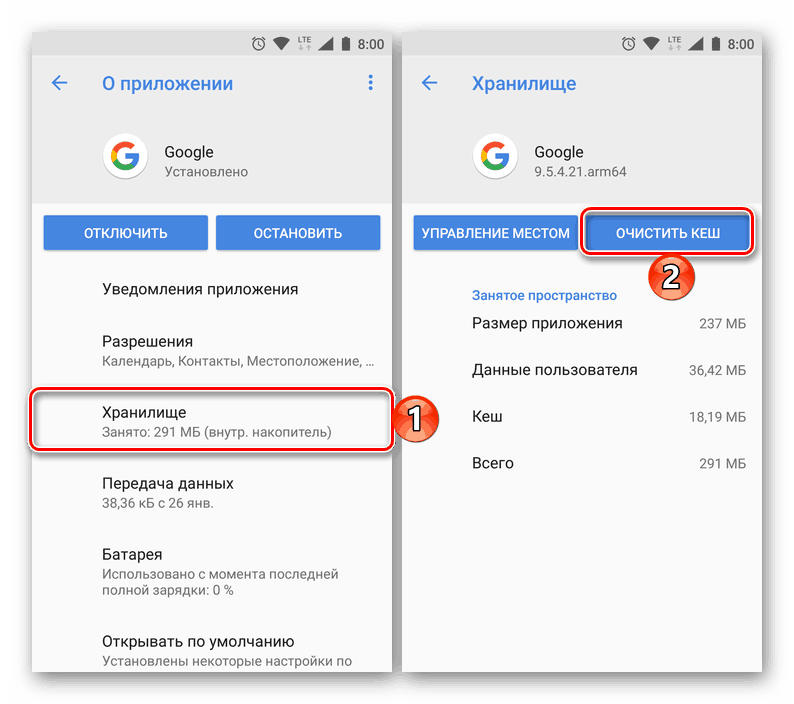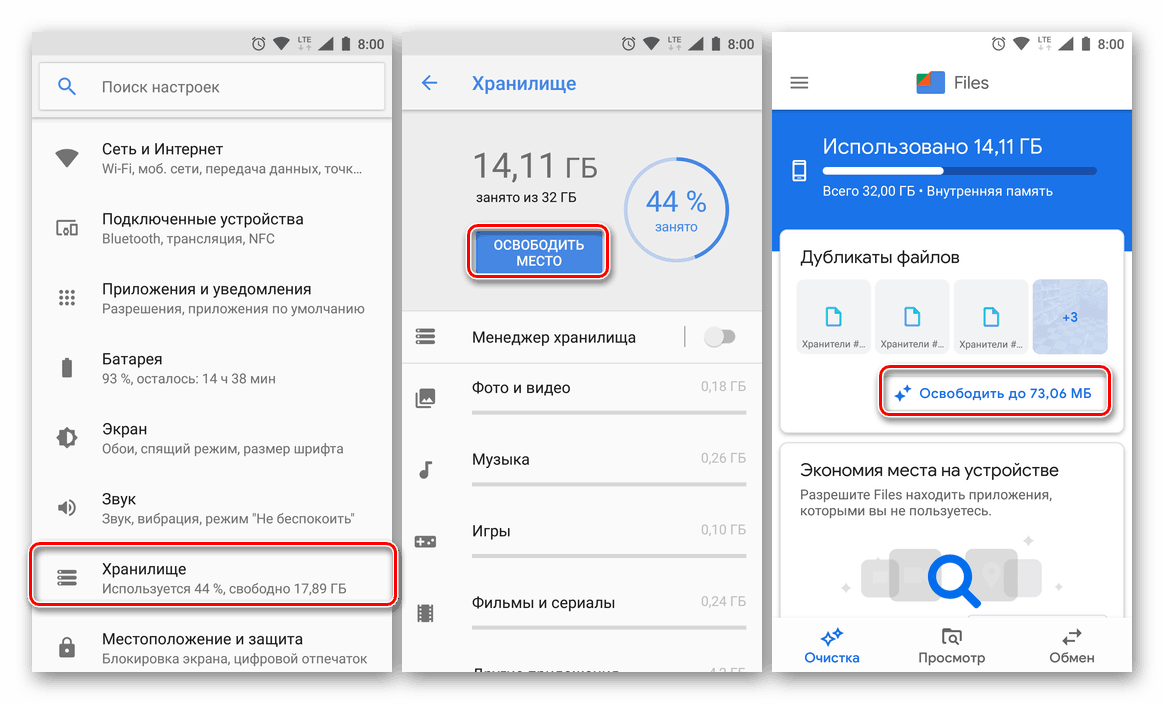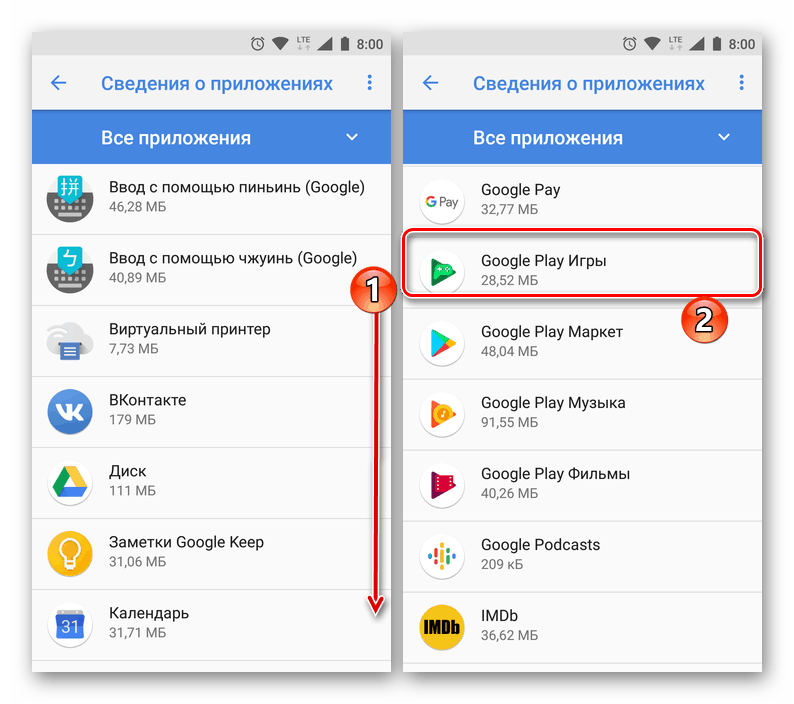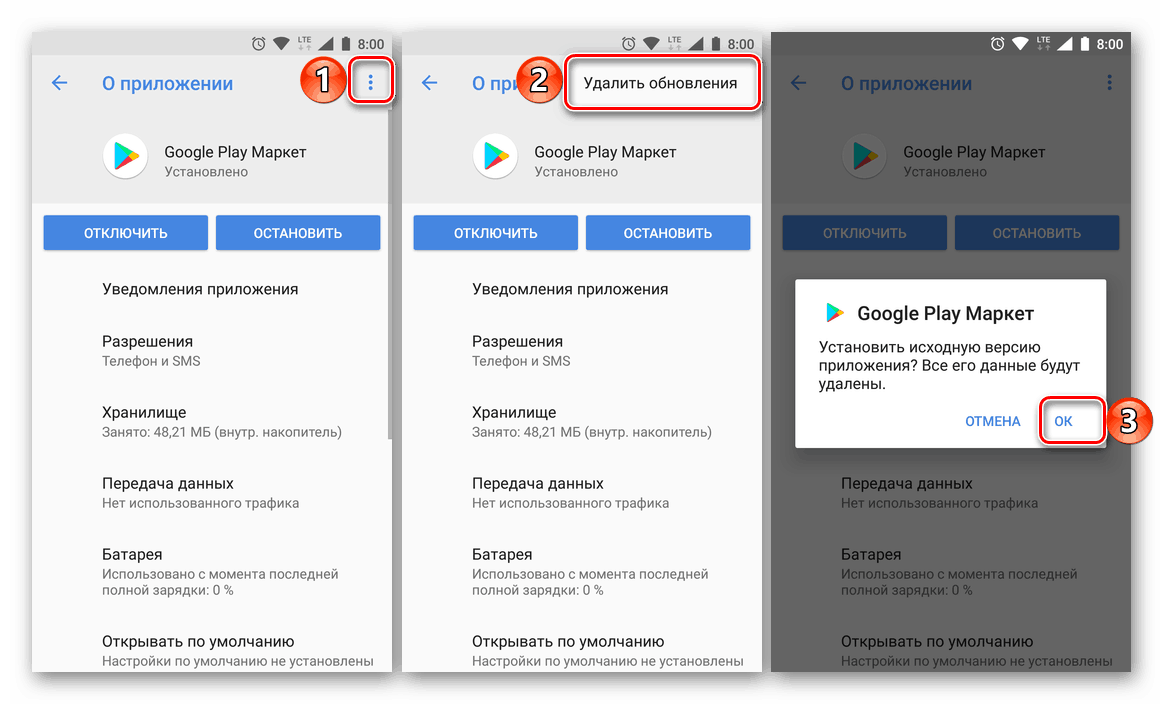Řešení kódu chyby 192 v Obchodu Google Play
Vestavěný do všech certifikovaných smartphonů a tablet s Android OS Trh Google Play, bohužel pro mnoho uživatelů, není vždy stabilní. Někdy v procesu jejího použití můžete čelit nejrůznějším problémům. Dnes budeme informovat o odstranění jednoho z nich - ten, který je doprovázen upozorněním "Kód chyby: 192" .
Obsah
Příčiny a možnosti opravy chybového kódu 192
"Nepodařilo se stáhnout nebo aktualizovat aplikaci. Kód chyby: 192 " - přesně to vypadá úplný popis problému, jehož řešení budeme dále řešit. Důvod jeho výskytu před banálním je jednoduchý a spočívá v nedostatku volného místa na disku mobilního zařízení. Podívejme se blíže na to, co je třeba udělat, abychom opravili tuto nepříjemnou chybu.
Viz též: Jak používat Google Play Market
Metoda 1: Uvolněte místo na jednotce
Vzhledem k tomu, že známe příčinu chyby 192, začneme nejzjevnějłím - uvolnit místo ve vnitřní a / nebo externí paměti zařízení Android v závislosti na tom, kde je instalace prováděna. V tomto případě je třeba jednat v komplexním, v několika etapách.
- Odstraňte nepotřebné aplikace a hry, pokud existují, zbavte se nepotřebných dokumentů a multimediálních souborů.
![Odstraňte zbytečné aplikace a vyčistěte si místo v systému Android]()
Více informací: Odinstalování aplikací v zařízeních Android - Vymažte mezipaměť systému a aplikací.
![Vymažte mezipaměť systému a aplikace v systému Android]()
Více informací: Vymažte mezipaměť v operačním systému Android - Vyčistěte Android z "odpadků".
![Vymažte operační systém z odpadků v systému Android]()
Více informací: Jak uvolnit místo v systému Android
Kromě toho, pokud je na smartphonu nebo tabletu použita paměťová karta a aplikace je na ní nainstalována, stojí za to zkusit tento proces přepnout do interního úložiště. Pokud se instalace provádí přímo na zařízení, měli byste se obrátit na pravý opak - "poslat" to na microSD.
Více informací:
Instalace a přesun aplikace na paměťovou kartu
Přepínání externí a interní paměti na Android

Po ujistěte se, že na jednotce mobilního zařízení je dostatek volného místa, přejděte do Obchodu Google Play a znovu nainstalujte (nebo aktualizujte) aplikaci nebo hru, s níž došlo k chybě 192.
Metoda 2: Vymazat data úložiště obchodu
Vzhledem k tomu, že problém, který uvažujeme na úrovni obchodů s aplikacemi, kromě toho, že přímo uvolníme místo v paměti zařízení Android, je užitečné vymazat mezipaměť služby Play Market a vymazat data nahromaděná během jejího použití.
- Otevřete "Nastavení" a přejděte na možnost "Aplikace a oznámení" (název se může mírně lišit v závislosti na verzi systému Android) a otevřete seznam všech nainstalovaných aplikací.
- Najít v Obchodě Google Play v tomto seznamu, klepněte na něj a přejděte na stránku "O aplikaci" .
![Vyhledejte ve službě Google Play Market seznam nainstalovaných aplikací v systému Android]()
Otevřete sekci Úložiště a postupně klikněte na tlačítka Vymazat mezipaměť a Vymazat data .
- Potvrďte své záměry v kontextovém okně a zkuste aplikaci znovu nainstalovat nebo aktualizovat. Chybový kód 192 vás s největší pravděpodobností již nebude rušit.
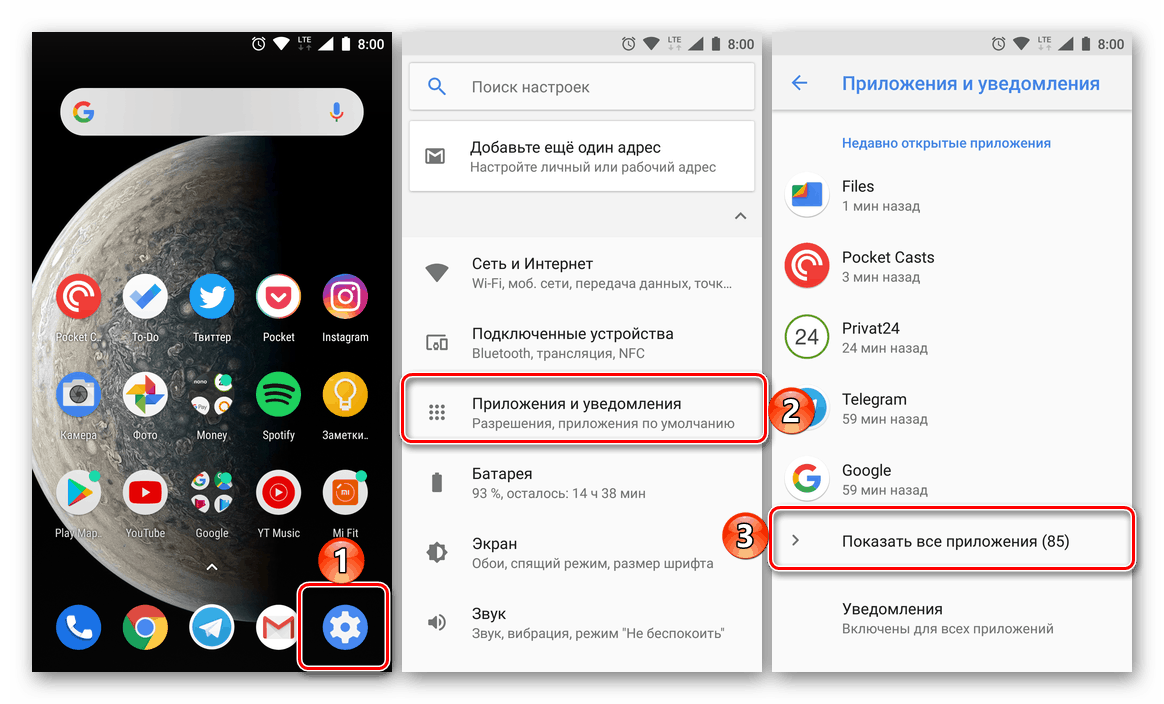
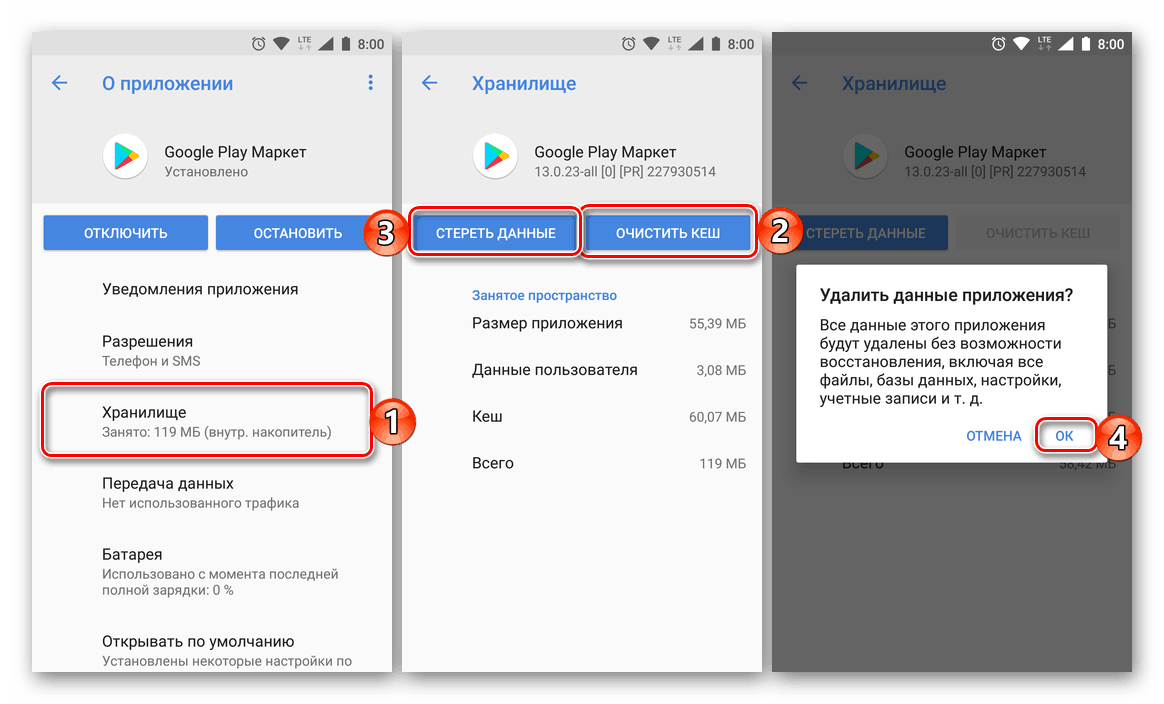

Vymazání mezipaměti a dat na trhu Google Play pomáhá zbavit se nejčastějších problémů v práci.
Metoda 3: Odebrat aktualizace obchodu Play
Pokud vymazání vyrovnávací paměti a dat nepomohlo zbavit se chyby 192, budete muset jednat radikálněji - odstranit aktualizaci služby Google Play Market, tj vrátit ji původní verzi. Za tímto účelem:
- Opakujte kroky 1-2 předchozí metody a vraťte se na stránku Aplikace O aplikaci .
- Klikněte na tři vertikální body umístěné v pravém horním rohu. V nabídce, která se otevře, klepněte na jednu dostupnou položku - "Odstranit aktualizace" - a potvrďte své úmysly kliknutím na tlačítko "OK" v kontextovém okně.
![Odebrání aktualizací služby Obchod Google Play v systému Android]()
Poznámka: U některých zařízení Android existuje samostatné tlačítko pro odstranění aktualizací aplikací.
- Restartujte mobilní zařízení, otevřete Obchod Google Play a znovu jej zavřete. Počkejte, než obdrží aktualizaci, a poté zkontrolujte, zda došlo k chybě kódem 192 instalací nebo aktualizací aplikace. Problém by měl být opraven.
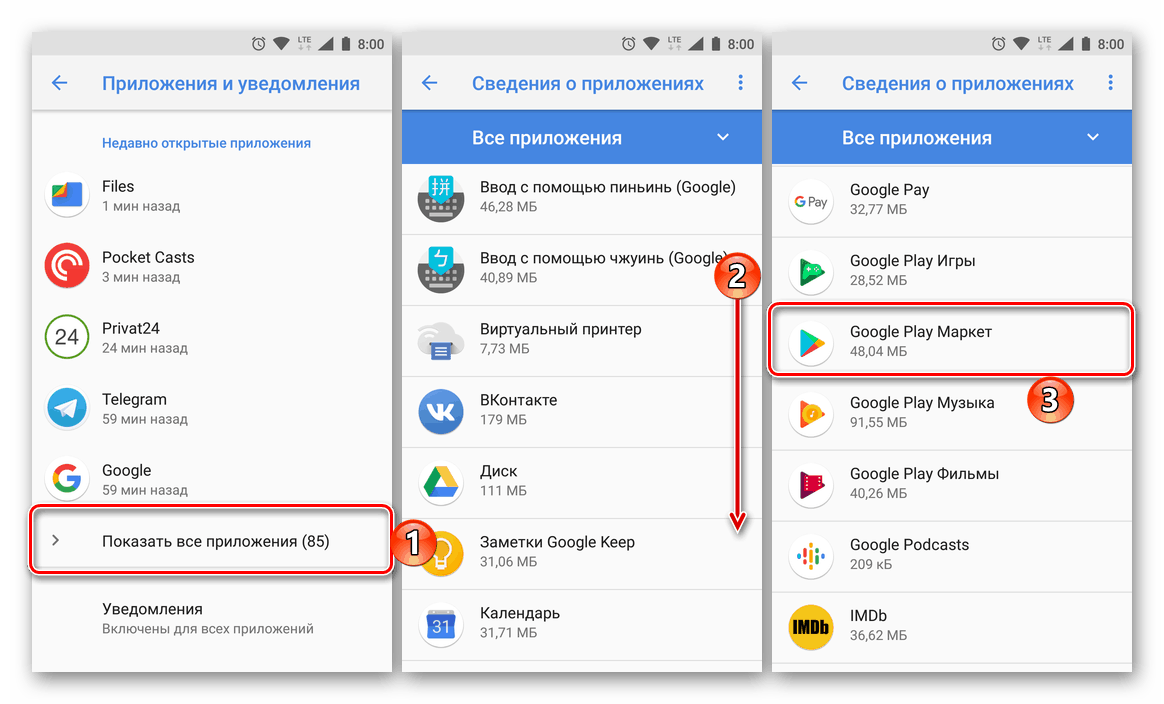

Metoda 4: Vymazání a opětovné připojení k účtu
V některých případech je příčinou chyby 192 nejen nedostatek volného místa v paměti zařízení a problém "Play Store", ale také uživatelský účet Google používaný v prostředí Android. Pokud výše uvedené kroky nevyřešily problém, který uvažujeme, měli byste se pokusit odstranit účet v Nastavení a poté jej znovu připojit. O tom, jak se to dělá, jsme již dříve řekli. 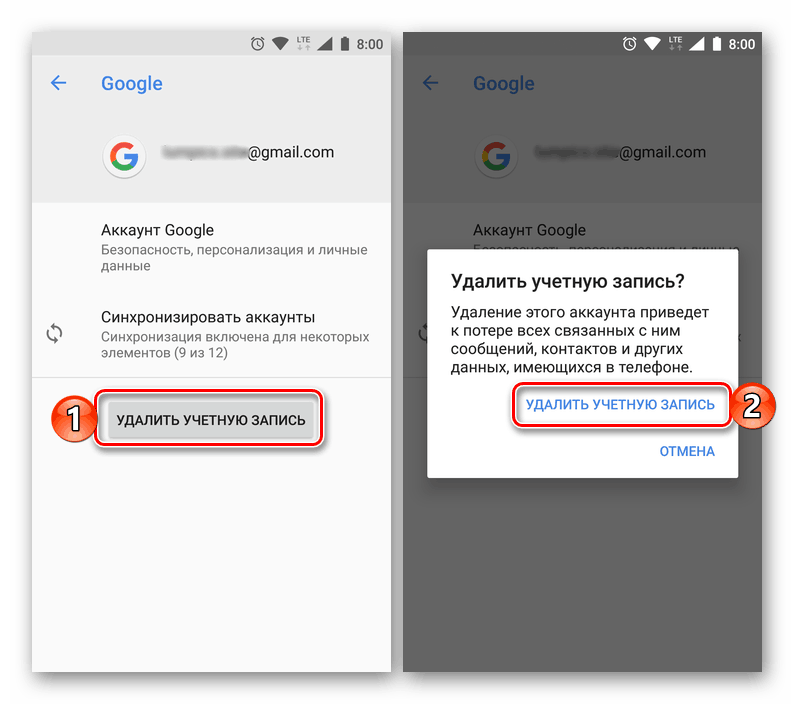
Více informací:
Smazání účtu Google v zařízení Android a jeho opětovné připojení
Přihlaste se do účtu Google v zařízení Android
Závěr
Navzdory skutečnosti, že jsme zvažovali čtyři různé způsoby opravy chyby kódem 192 na trhu Google Play, nejběžnějším a dostatečně efektivním opatřením je banální uvolnění paměti v mobilním zařízení.